ইভেন্টের ভিউয়ারটি খোলার পরে এবং অনুসন্ধানের পরে এটি সনাক্ত করা যেতে পারে যে সমালোচনামূলক ত্রুটি দ্বারা ভরা রয়েছে তা আবিষ্কার করার পরে বেশ কয়েকটি উইন্ডোজ ব্যবহারকারী আমাদের কাছে প্রশ্ন পৌঁছেছেন with ESRV_SVC_WILLAMETTE উপাদান. বেশিরভাগ ক্ষেত্রে ত্রুটির ব্যাখ্যা বলে যে ESRV_SVC_WILLAMETTE স্থানীয় কম্পিউটারে উপাদানটি পাওয়া যায় না বা সঠিকভাবে ইনস্টল করা যায় না। সমস্যাটি উইন্ডোজ 7, উইন্ডোজ 8.1 এবং উইন্ডোজ 10 এ ঘটেছে বলে জানা গেছে।

Esrv_svc_willamette ইভেন্ট দর্শকের ত্রুটি বার্তা
ESRV_SVC_WILLAMETTE কি?
ESRV_SVC_WILLAMETTE থেকে উদ্ভূত esrv_svc.exe ফাইলনাম এমন একটি ফাইল যা বিভিন্ন ইন্টেল জেনুইন উপাদানগুলি সহ ব্যবহার করে ইন্টেল শক্তি পরীক্ষক এবং ইন্টেল ড্রাইভার আপডেট । এটির জন্য ডিফল্ট অবস্থান ভিতরে % প্রোগ্রাম ফাইল% ইন্টেল সুর উইলমেট ইএসআরভি
আপনি যে ত্রুটির মুখোমুখি হচ্ছেন তা যদি অন্য কোনও স্থানের দিকে নির্দেশ করা হয় এবং আপনি কোনও কাস্টম স্থানে ইন্টেল স্যুট ইনস্টল না করেন তবে আপনি ছদ্মবেশে ম্যালওয়ারের সম্ভাবনাটিও বিবেচনা করতে চাইতে পারেন। এই ক্ষেত্রে, আমরা আপনাকে এই গাইড অনুসরণ করতে উত্সাহিত করি ( এখানে ) ম্যালওয়ারবাইটিসের সাথে গভীর স্ক্যান করার বিষয়ে on
কী কারণে ESRV_SVC_WILLLAYTTE ইভেন্ট দর্শকের ত্রুটি ঘটছে?
আমরা বিভিন্ন ব্যবহারকারীর প্রতিবেদনগুলি দেখে এবং বিভিন্ন ক্ষতিগ্রস্থ ব্যবহারকারীরা এই নির্দিষ্ট সমস্যাটি সমাধানের জন্য সফলভাবে মোতায়েন করা বিভিন্ন মেরামতের কৌশল চেষ্টা করে তদন্ত করেছি। দেখা যাচ্ছে যে ত্রুটিটি নিম্নলিখিত যেকোন অপরাধীর দ্বারা ঘটতে পারে:
- ত্রুটিযুক্ত ইন্টেল অ্যাপ্লিকেশন - আমরা বিশ্লেষণ করেছেন এমন বেশিরভাগ রিপোর্ট হওয়া মামলায় ইন্টেল অ্যাপ্লিকেশনটি ত্রুটিযুক্ত হওয়ার কারণে সমস্যাটি শেষ হয়েছিল। এই তালিকার শীর্ষে রয়েছে ইন্টেল ড্রাইভার আপডেট এবং ইনটেল এনার্জি পরীক্ষক। আপনার যদি এই অ্যাপ্লিকেশনগুলির মধ্যে একটি ইনস্টল থাকে, সেগুলি আনইনস্টল করুন বা কমপক্ষে এগুলি পুনরায় ইনস্টল করা আপনাকে সমস্যাটি সমাধান করার অনুমতি দেবে।
- বিভিন্ন বিরোধী অ্যাপ্লিকেশন - এটিও সম্ভব যে কোনও পৃথক তৃতীয় পক্ষের পরিষেবা বা প্রক্রিয়া যা এত সহজে চিহ্নিত করা যায় না এটি আসলে ধ্রুব ইভেন্ট ইভেন্ট দর্শকের ত্রুটি ঘটায়। এই ক্ষেত্রে, ক্লিন বুট স্টেটে আপনার কম্পিউটারটি চালু করা আপনাকে অপরাধীকে সনাক্ত করার এবং সমস্যাটি ভাল করার জন্য সমাধান করার অনুমতি দেওয়া উচিত।
- অন্তর্নিহিত সিস্টেম ফাইল দুর্নীতি - সিস্টেম ফাইল দুর্নীতি এই ক্ষেত্রে আর একটি সমস্যা কারণ। যদি এই দৃশ্যটি আপনার বর্তমান পরিস্থিতিতে প্রযোজ্য হয় এবং আপনি সন্দেহ করেন যে সমস্যাটি অন্তর্নিহিত দুর্নীতির সমস্যার কারণে হতে পারে তবে ডিআইএসএম বা এসএফসি স্ক্যান চালানো সমস্যার সমাধান করা উচিত।
পদ্ধতি 1: ইন্টেল অ্যাপ্লিকেশনটি ত্রুটিযুক্ত করে আনইনস্টল করা হচ্ছে
দেখা যাচ্ছে যে এই ইভেন্ট ভিউয়ার ত্রুটিটি প্রায়শই কোনও ত্রুটিযুক্ত ইন্টেল অ্যাপ্লিকেশনটির সাথে সম্পর্কিত। বেশিরভাগ ক্ষেত্রেই আক্রান্ত ব্যবহারকারীরা তাদের দিকে ইশারা করছেন ইন্টেল ড্রাইভার আপডেট এবং ইন্টেল শক্তি পরীক্ষক। আপনি যদি এই দুটি ইউটিলিটিগুলির মধ্যে একটি বা ইন্টেলের দ্বারা প্রকাশিত অনুরূপ ব্যবহার করে থাকেন তবে অ্যাপ্লিকেশনটি আনইনস্টল করতে নীচের পদক্ষেপগুলি অনুসরণ করে ভাল হওয়া উচিত।
এটি ব্যবহার করে ত্রুটিযুক্ত ইন্টেল অ্যাপ্লিকেশনটি আনইনস্টল করার জন্য একটি দ্রুত গাইড প্রোগ্রাম এবং বৈশিষ্ট্য ইউটিলিটি:
- টিপুন উইন্ডোজ কী + আর খোলার জন্য a চালান সংলাপ বাক্স. তারপরে, টাইপ করুন 'Appwiz.cpl' এবং টিপুন প্রবেশ করুন খুলতে প্রোগ্রাম এবং বৈশিষ্ট্য জানলা.
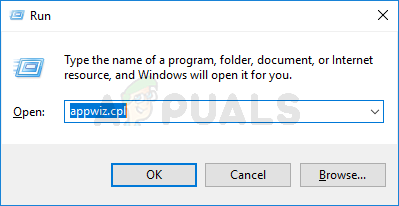
ইনস্টল করা প্রোগ্রামগুলির তালিকা খোলার জন্য appwiz.cpl টাইপ করুন এবং এন্টার টিপুন
- একবার আপনি ভিতরে .ুকলেন প্রোগ্রাম এবং বৈশিষ্ট্য উইন্ডোজ, উপলভ্য অ্যাপ্লিকেশনগুলির তালিকার মাধ্যমে স্ক্রোল করুন এবং ইন্টেলের দ্বারা প্রকাশিত ইউটিলিটিটি সনাক্ত করুন যা আপনার সন্দেহ হতে পারে যে এটি সমস্যার কারণ হতে পারে ( ইন্টেল ড্রাইভার আপডেট , ইন্টেল শক্তি পরীক্ষক , অথবা অন্য কিছু)
- আপনি যখন সমস্যাটির কারণ হিসাবে পরিচিত এমন অ্যাপ্লিকেশনটি সনাক্ত করতে পরিচালনা করেন, তখন এটিতে ডান ক্লিক করুন এবং চয়ন করুন আনইনস্টল করুন। তারপরে, আনইনস্টলনটি সম্পূর্ণ করার জন্য অন-স্ক্রিন প্রম্পটগুলি অনুসরণ করুন, তারপরে আপনার কম্পিউটার পুনরায় চালু করুন।
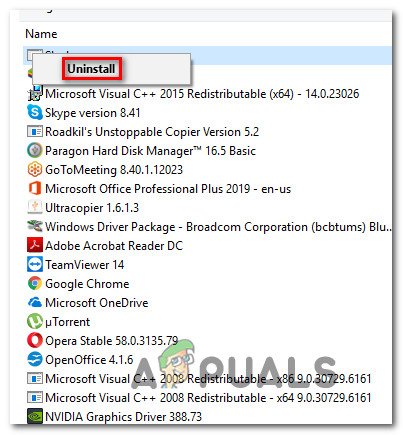
অ্যাপ্লিকেশনটির দ্বন্দ্ব আনইনস্টল করা
- পরবর্তী স্টার্টআপ ক্রমটি সম্পূর্ণ হয়ে গেলে, নিয়মিত আপনার কম্পিউটারটি ব্যবহার করে এবং পরীক্ষা করে একই সমস্যাটি এখনও ঘটছে কিনা তা দেখুন পর্ব পরিদর্শক মাঝে মাঝে.
বিঃদ্রঃ: আপনি যদি ইন্টেল অ্যাপ্লিকেশনটির উপর নির্ভর করেন যা আপনি কেবল আনইনস্টল করেছেন, আপনি আবার এটি ইনস্টল করতে পারেন। বেশিরভাগ আক্রান্ত ব্যবহারকারীরা জানিয়েছেন যে অ্যাপ্লিকেশনটি পুনরায় ইনস্টল করার পরে সমস্যাটি আর ঘটেনি।
যদি একই ESRV_SVC_WILLAMETTE ত্রুটিগুলি এখনও নিয়মিত পপ আপ হয়, নীচের পরবর্তী পদ্ধতিতে নীচে যান।
পদ্ধতি 2: ক্লিন বুট রাজ্য
যদি উপরের পদ্ধতিগুলি আপনাকে সেই অপরাধীকে আবিষ্কার করতে দেয় না যা এর কারণ হতে পারে পর্ব পরিদর্শক ত্রুটিগুলি, কোনও তৃতীয় পক্ষের বিঘ্ন দূর করতে আপনার সিস্টেমটি ক্লিন বুট মোডে শুরু করে সমস্যার কারণ আবিষ্কার করতে সক্ষম হওয়া উচিত।
যদি খেয়াল করেন যে নতুন কিছু নেই পর্ব পরিদর্শক দিকে ত্রুটি ESRV_SVC_WILLAMETTE আপনার সিস্টেমটি ক্লিন বুট মোডে চলাকালীন উপস্থিত হবে, এটি স্পষ্ট যে তৃতীয় পক্ষের পরিষেবা বা প্রক্রিয়া সমস্যা সৃষ্টি করছে। এই ক্ষেত্রে, আপনি ত্রুটির জন্য দায়ী উপাদানটি সনাক্ত করতে এবং এটি আপনার সিস্টেম থেকে অপসারণের জন্য একাধিক নির্দেশাবলী অনুসরণ করতে পারেন।
বেশ কয়েকটি প্রভাবিত ব্যবহারকারী জানিয়েছেন যে তারা কোনও তৃতীয় পক্ষের পরিষেবা বা অ্যাপ্লিকেশন ছাড়াই কম্পিউটার বুট করে সমস্যাটি সমাধান করতে সক্ষম হয়েছেন। সফ্টওয়্যার দ্বন্দ্বের সম্ভাবনা দূর করতে একটি পরিষ্কার বুট রাষ্ট্র অর্জনের জন্য এখানে একটি দ্রুত গাইড রয়েছে:
- প্রথমে প্রথমে, আপনি প্রশাসকের সুবিধাসহ উইন্ডোজ অ্যাকাউন্ট ব্যবহার করছেন তা নিশ্চিত করে শুরু করুন।
- তারপরে, টিপুন উইন্ডোজ কী + আর খোলার জন্য a চালান সংলাপ উইন্ডো পরবর্তী, টাইপ করুন 'মিসকনফিগ' এবং E টিপুন এন টের খুলুন সিস্টেম কনফিগারেশন জানলা. যখন আপনাকে দ্বারা প্রম্পট করা হবে ব্যবহারকারী অ্যাকাউন্ট নিয়ন্ত্রণ (ইউএসি) উইন্ডো, ক্লিক করুন হ্যাঁ প্রশাসনিক সুযোগসুবিধা প্রদান
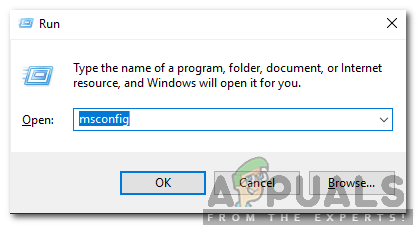
মিসকনফিগে টাইপ করে এন্টার টিপুন
- ভিতরে সিস্টেম কনফিগারেশন উইন্ডো, নির্বাচন করুন সেবা শীর্ষে অনুভূমিক মেনু থেকে ট্যাব। আপনি যখন সঠিক অবস্থানে পৌঁছেছেন তখন সম্পর্কিত বক্সটি পরীক্ষা করে শুরু করুন All microsoft services লুকান ।
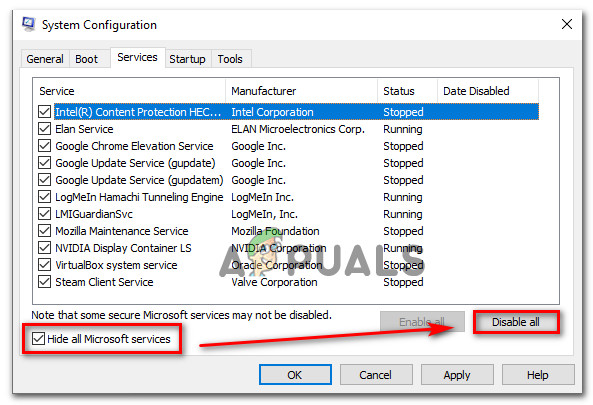
সমস্ত অ-মাইক্রোসফ্ট স্টার্টআপ আইটেম অক্ষম করা হচ্ছে
বিঃদ্রঃ : এই পদক্ষেপটি গ্রহণের মাধ্যমে আপনি কার্যকরভাবে নিশ্চিত হয়ে উঠছেন যে আপনি আপনার অপারেটিং সিস্টেমের দ্বারা প্রয়োজনীয় যে কোনও সমালোচনামূলক পরিষেবা অক্ষম করছেন না।
- এই মুহুর্তে, আপনার কেবলমাত্র তৃতীয় পক্ষের পরিষেবার একটি তালিকা দেখতে হবে। মাইক্রোসফ্ট পরিষেবাদি গোপন থাকলে, ক্লিক করুন সব বিকল করে দাও যে কোনও তৃতীয় পক্ষের পরিষেবাগুলির কারণ হতে বাধা দিতে বোতাম পর্ব পরিদর্শক ত্রুটি.
- আপনার ওএসের ভাল কাজ করার জন্য অপরিহার্য নয় এমন পরিষেবাগুলি একবার আড়াল হয়ে গেছে এবং বাকিগুলি অক্ষম হয়ে গেছে, ক্লিক করুন প্রয়োগ করুন কনফিগারেশন সংরক্ষণ করুন।
- আপনি যখন এটিকে পৌঁছান, তখন উপরে যান শুরু ট্যাব এবং ক্লিক করুন টাস্ক ম্যানেজার ওপেন করুন ।
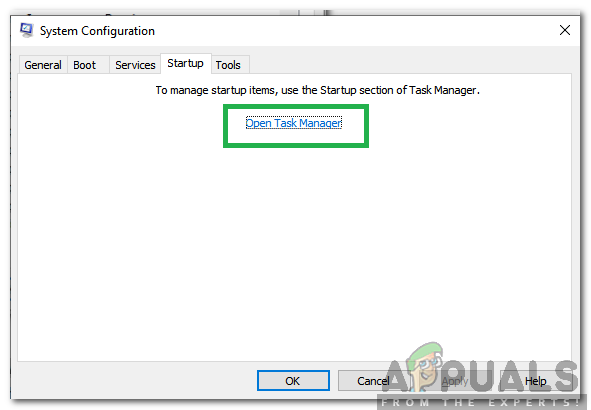
'স্টার্টআপ' এ ক্লিক করা এবং 'ওপেন টাস্ক ম্যানেজার' নির্বাচন করুন
- একবার আপনি ভিতরে .ুকলেন শুরু টাস্ক ম্যানেজারের ট্যাব, পৃথকভাবে স্টার্টআপ পরিষেবাদি নির্বাচন করুন এবং ক্লিক করুন অক্ষম করুন পরবর্তী প্রারম্ভকালে চালানো থেকে রোধ করতে প্রতিটি এন্ট্রির সাথে যুক্ত বোতামটি।
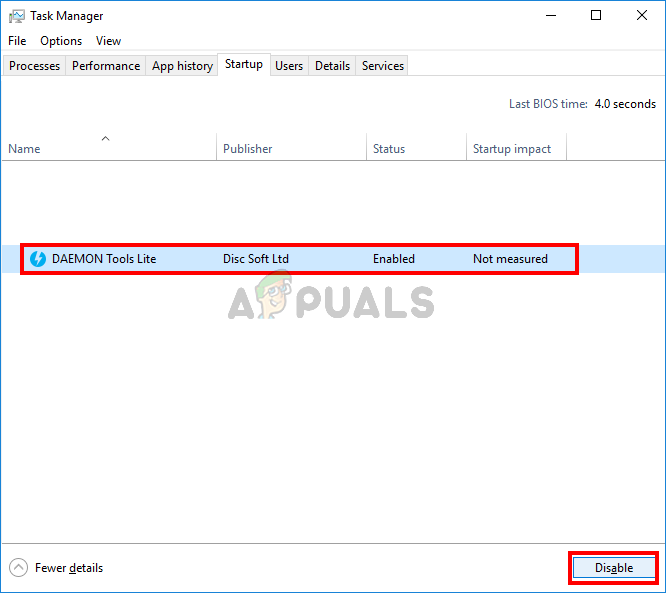
অ্যাপ্লিকেশন শুরু থেকে অক্ষম করা হচ্ছে
- প্রতিটি প্রারম্ভকালে আইটেম অক্ষম হয়ে গেলে আপনার একটি পরিষ্কার বুট অবস্থা অর্জন করা উচিত। এই মুহুর্তে, আপনাকে কেবলমাত্র টাস্ক ম্যানেজারটি বন্ধ করতে হবে এবং আপনার কম্পিউটার পুনরায় চালু করতে হবে।
- পরবর্তী স্টার্টআপ ক্রমটি সম্পূর্ণ হয়ে গেলে, আপনার কম্পিউটারটি সাধারণত ব্যবহার করা শুরু করুন এবং দেখুন যে আপনি এখনও ইভেন্টের দর্শকের সাথে সম্পর্কিত ত্রুটিগুলি দেখছেন কিনা see ESRV_SVC_WILLAMETTE। যদি সমস্যাটি আর না ঘটে তবে আপনি এই সিদ্ধান্তে পৌঁছাতে পারবেন যে আপনি যে পরিষেবা / অ্যাপ্লিকেশনটিকে আগে অক্ষম করেছিলেন সেগুলির মধ্যে একটি সমস্যার কারণ হয়ে দাঁড়িয়েছে।
- এই ক্ষেত্রে, আপনি অপরাধীকে শনাক্ত করার ব্যবস্থা না করা পর্যন্ত আপনি এলোমেলো পুনঃসূচনাগুলির সাথে প্রথমে নিয়মিতভাবে অক্ষম হওয়া প্রতিটি আইটেমটিকে পুনরায় সক্ষম করুন। এটি আপনাকে কিছুটা সময় নেবে, তবে শেষ পর্যন্ত আপনি সেই অপরাধীকে আবিষ্কার করতে পারবেন যা সমস্যার কারণ হয়ে দাঁড়িয়েছে।
আপনি যদি এখনও মুখোমুখি হন ESRV_SVC_WILLAMETTE এমনকি পরিষ্কার বুট অবস্থায় থাকা অবস্থায় নীচের পরবর্তী পদ্ধতিতে চলে যান।
পদ্ধতি 3: এসএফসি এবং ডিআইএসএম স্ক্যান সম্পাদন করা
বিভিন্ন ব্যবহারকারীর প্রতিবেদনের ভিত্তিতে সিস্টেম ফাইল দুর্নীতিও এর জন্য দায়ী হতে পারে ESRV_SVC_WILLAMETTE ইভেন্ট দর্শকের ত্রুটি। এমনকি যদি ইন্টেল আপডেট ড্রাইভার সফ্টওয়্যার দুর্নীতির দ্বারা কলঙ্কিত না হয় তবে এটি নির্ভর করে যে কোনও নির্ভরতা হয়, তবুও ত্রুটিটি এখনও এতে জড়িত থাকবে ESRV_SVC_WILLAMETTE।
যদি এই দৃশ্যটি প্রযোজ্য হয়, তবে এটির সমাধানের সবচেয়ে সহজতম এবং অন্তত অন্তর্নিহিত উপায় হ'ল ইউটিলিটি সহ দূষিত ফাইলগুলি মেরামত করা like স্থাপনা চিত্র পরিসেবা এবং পরিচালনা (DISM) এবং এসএফসি (সিস্টেম ফাইল পরীক্ষক) ।
এই উভয় ইউটিলিটিই সমস্যাটি সমাধানে পুরোপুরি সক্ষম, তবে তারা এটি বিভিন্ন উপায়ে করে, সুতরাং এগুলি উভয়ই চালানো বাঞ্ছনীয়। এসএফসি দুর্নীতি প্রতিস্থাপনের জন্য তাজা অনুলিপিগুলি ডাউনলোড করার জন্য উইন্ডোজ আপডেট ব্যবহার করে নতুন কপির সাথে দূষিত ফাইলগুলি প্রতিস্থাপন করতে স্থানীয় ক্যাশে সংরক্ষণাগার উপর নির্ভর করে।
দুর্নীতির সমাধান এবং ধ্রুবক সমাধানের জন্য এসএফসি চালানোর জন্য একটি দ্রুত গাইড এবং একটি ডিআইএসএম স্ক্যান ESRV_SVC_WILLAMETTE ইভেন্ট দর্শকের ত্রুটি:
- টিপুন উইন্ডোজ কী + আর খোলার জন্য a চালান সংলাপ বাক্স. তারপরে, টাইপ করুন 'সেমিডি' এবং টিপুন Ctrl + Shift + enter একটি উন্নত কমান্ড প্রম্পট খুলতে। যখন আপনাকে দ্বারা প্রম্পট করা হবে ইউএসি (ব্যবহারকারীর অ্যাকাউন্ট নিয়ন্ত্রণ) , ক্লিক হ্যাঁ অ্যাডমিন অ্যাক্সেস প্রদান।
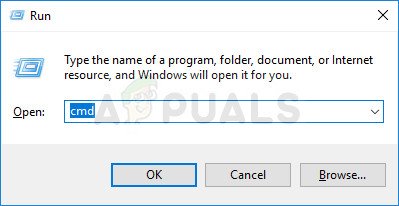
প্রশাসক হিসাবে সিএমডি চালাচ্ছেন
- একবার আপনি এলিভেটেড কমান্ড প্রম্পটের ভিতরে আসার পরে, নিম্নলিখিত কমান্ডটি টাইপ করুন এবং টিপুন প্রবেশ করুন শুরু করার জন্য এসএফসি স্ক্যান:
এসএফসি / স্ক্যানউ
বিঃদ্রঃ : আপনি একবার এই প্রক্রিয়াটি শুরু করার পরে, সিএমডি উইন্ডোটি ম্যানুয়ালি বন্ধ করে বা আপনার কম্পিউটার পুনরায় চালু করার মাধ্যমে আমরা প্রক্রিয়া বন্ধ করার বিরুদ্ধে দৃ strongly়ভাবে সুপারিশ করব, যেহেতু আপনার আরও দুর্নীতির ক্ষতির ঝুঁকি রয়েছে।
- প্রক্রিয়াটি সম্পূর্ণ হয়ে গেলে, আপনার কম্পিউটারটি পুনরায় চালু করুন এবং পরবর্তী সিস্টেমের শুরুতে সমস্যাটি স্থির হয়েছে কিনা তা দেখুন।
- আপনি যদি এখনও লক্ষ্য করছেন ইভেন্ট দর্শকের ত্রুটি দিকে ইশারা ESRV_SVC_WILLLAYTTE, আরেকটি উন্নত কমান্ড প্রম্পট খুলতে আবার পদক্ষেপটি অনুসরণ করুন, তারপরে ডিআইএসএম স্ক্যান শুরু করতে নিম্নলিখিত কমান্ডটি টাইপ করুন:
ডিআইএসএম / অনলাইন / ক্লিনআপ-ইমেজ / রিস্টোরহেলথ
- প্রক্রিয়াটি শেষ হয়ে গেলে, আপনার কম্পিউটারটি আবার একবার চালু করুন এবং দেখুন পরবর্তী প্রবর্তনের ক্রমে সমস্যাটি সমাধান হয়েছে কিনা।
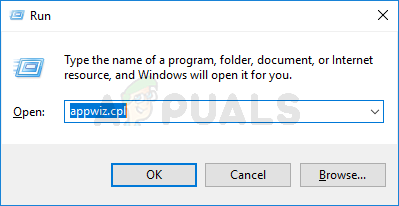
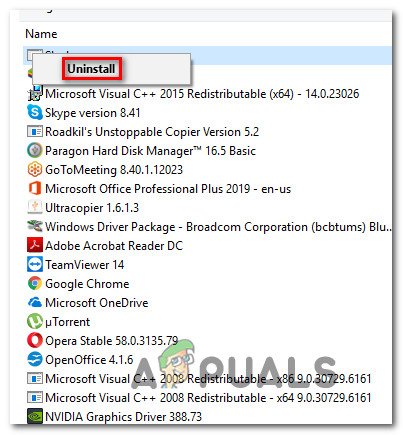
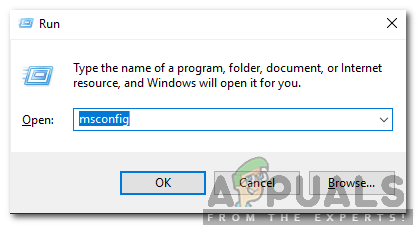
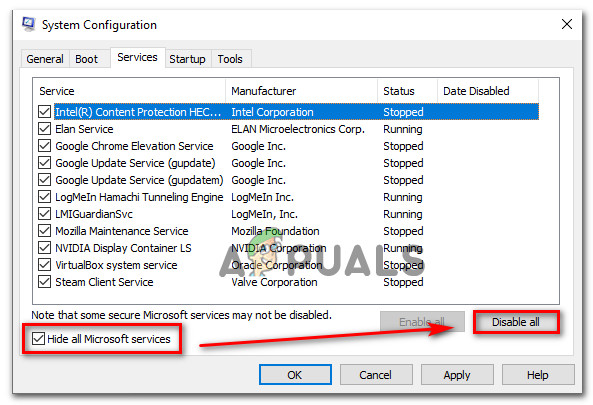
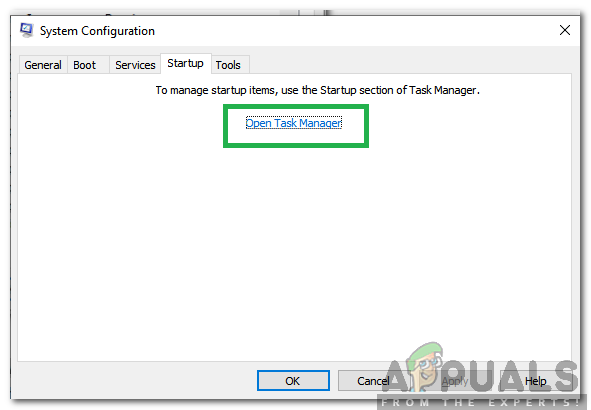
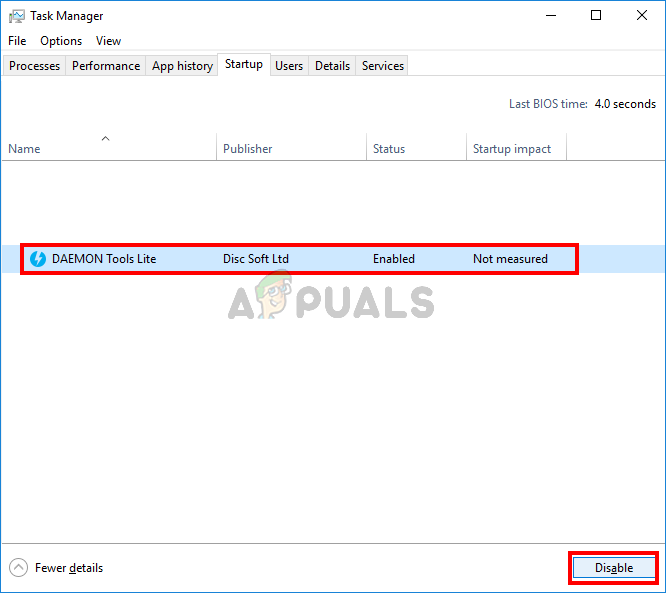
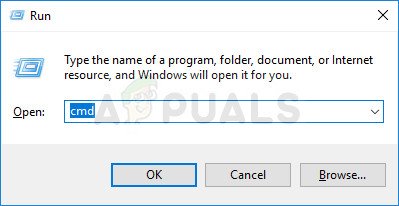










![[ফিক্স] প্রভাবগুলি পরে 'অনির্ধারিত অঙ্কন ত্রুটি'](https://jf-balio.pt/img/how-tos/09/after-effects-unspecified-drawing-error.png)

![[ফিক্স] আইটিউনস ত্রুটি ‘মুভি এইচডি তে প্লে করা যায় না’](https://jf-balio.pt/img/how-tos/22/itunes-error-movie-cannot-be-played-hd.png)










